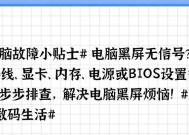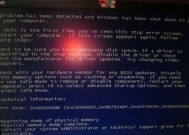电脑黑屏问题该如何解决?
- 网络设备
- 2025-04-08
- 26
- 更新:2025-03-26 18:00:54
电脑在日常使用中,可能会因为各种原因出现黑屏现象。无论你是普通用户还是技术高手,面对电脑黑屏都会感到头疼。本文将为你提供详细的解决方案,并教你如何预防未来的电脑黑屏问题。
一、电脑黑屏问题原因分析
电脑黑屏可能由多种原因造成,通常包括硬件故障、系统软件问题或外部原因。以下几个是常见的黑屏原因:
硬件故障
内存条磨损或不兼容:内存条接触不良或是型号与主板不匹配可能导致黑屏。
显卡问题:显卡驱动出现问题或硬件损坏,也会引起电脑无法正常显示。
系统软件问题
系统启动失败:软件冲突或者系统文件损坏,可能导致电脑无法正常启动。
病毒或恶意软件感染:病毒和恶意软件可能会攻击系统文件,导致系统无法正常运行。
外部原因
电源问题:电源适配器或电源线故障也会导致电脑得不到正常供电。

二、电脑黑屏问题的解决步骤
1.观察黑屏时电脑的指示
电脑黑屏时,首先要观察电脑指示灯的状态。如果指示灯亮起,说明电脑至少已经接通电源。
2.检查显示器连接
确认显示器电源和电脑主机之间的连接线是否正确连接且没有损坏。
3.听声音提示
留意电脑启动时的声音提示,比如蜂鸣声。不同长短组合的蜂鸣声通常可以暗示不同硬件的问题。具体可参考主板说明书。
4.启动到安全模式
尝试启动到安全模式,看是否能够成功启动系统。如果可以,在安全模式下进行病毒扫描和系统问题修复。
5.逐步测试硬件
逐一测试硬件,比如拔掉外设、替换内存条和显卡,看是否能解决问题。
6.重置BIOS设置
如果可能,进入BIOS查看硬件设置是否正确。有时候错误的BIOS设置也会导致黑屏。
7.重装操作系统
如果以上步骤都不能解决问题,可能需要考虑重装操作系统。此时,记得备份重要数据。

三、预防电脑黑屏的实用技巧
1.定期清洁硬件
保持电脑硬件清洁,防止灰尘积累导致散热不良或硬件接触不良。
2.系统更新和备份
定期更新操作系统和驱动程序,做好系统备份,以便在出现问题时快速恢复系统。
3.使用稳定的电源
确保使用稳定的电源供电,避免电源波动导致硬件损坏。

四、常见疑问解答
电脑黑屏时如何快速判断问题所在?
通常,可以从电脑的反应(如指示灯、启动声音等)初步判断问题。如果硬盘指示灯未亮,可能是电源问题;如果指示灯亮但屏幕无显示,可能是显示器或显卡问题。
电脑黑屏后如何保证数据安全?
在电脑黑屏前,定期进行数据备份是非常必要的。在黑屏的情况下,如果能启动到安全模式,可以尝试使用系统的备份功能恢复系统或重要数据。
总而言之,面对电脑黑屏问题,我们应当通过逐步排查和专业的指导进行解决。预防措施的正确实施,也能有效降低黑屏现象的发生。通过本文提供的步骤和技巧,希望每位电脑用户都能轻松应对电脑黑屏问题,保持电脑的稳定运行。